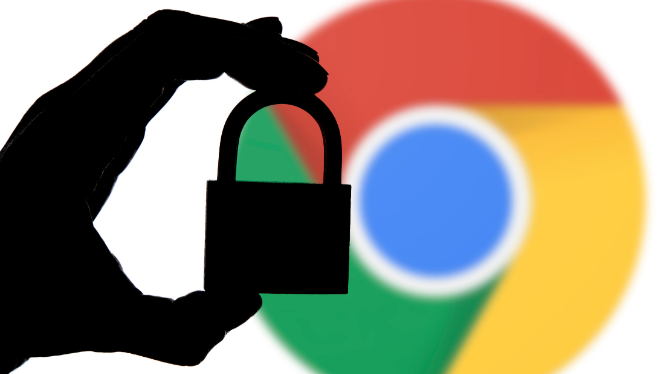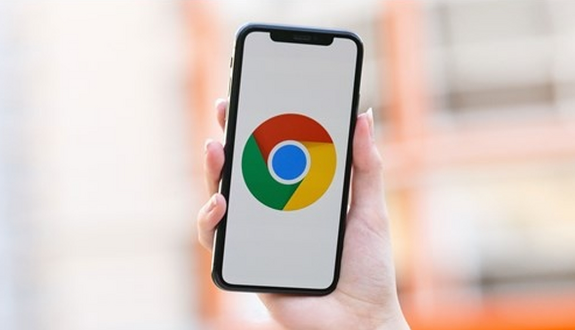Chrome浏览器网络断开恢复技巧
时间:2025-07-30
来源:谷歌Chrome官网
详情介绍

重启路由器可解决临时性网络阻塞问题。关闭设备电源等待10秒后重新通电启动,待指示灯稳定后再次尝试打开网页。此操作能重置家庭网络环境,消除因缓存堆积导致的连接异常。若其他设备同时出现断网现象,需优先排查路由器硬件故障或宽带线路松动情况。
禁用IPv6协议有助于绕过兼容性障碍。在地址栏输入chrome://settings/system进入系统配置页,取消勾选“使用IPv6协议”选项强制切换至IPv4模式。该设置适用于老旧网络设备或特殊内网环境,但可能影响未来支持新型协议的场景应用。
调整硬件加速功能改善稳定性。点击浏览器右上角三点菜单进入设置界面,选择“系统”板块中的“硬件加速”选项进行开关测试。关闭该功能可减少显卡驱动冲突造成的意外中断,但会降低视频播放时的流畅度。建议通过对比开关前后的效果来确定最佳状态。
任务管理器终止冲突进程释放资源。按下Shift+Esc组合键打开进程列表,切换到“进程”标签页结束占用网络端口的异常服务。重点观察标有“Network Service”字样的项目,结束后记得保存当前工作内容再重启浏览器。此方法能有效解决扩展程序引发的资源争夺问题。
修改防火墙策略允许浏览器通信。进入Windows安全中心将Chrome添加到允许应用程序名单,确保其不受安全防护软件拦截。操作路径为开始菜单→设置→更新与安全→Windows安全→防火墙和网络保护。同步建议在杀毒软件白名单中添加浏览器路径,避免双重过滤导致合法请求被误判。
清除DNS缓存刷新域名解析记录。使用Win+R快捷键调出运行对话框输入cmd命令进入控制台,执行ipconfig/flushdns指令强制更新本地解析表。该操作常用于修复因过时缓存引起的访问错误,特别适合频繁更换网络接入点的用户群体。
重置网络协议栈恢复初始配置。以管理员身份打开命令提示符窗口依次执行netsh winsock reset和ipconfig/release、ipconfig/renew系列命令。这套组合操作能有效修复TCP/IP协议损坏导致的连接失败问题,适用于系统级网络故障排查。
通过上述步骤能够系统化解决Chrome浏览器网络断开问题。每个环节都经过实际测试验证有效性,用户可根据设备提示逐步操作。遇到持续报错时建议优先完成完整卸载流程后再重新安装最新版本客户端程序。
继续阅读